Hoe om 'n rekenaar op afstand te beheer in Windows 7

As jy om een of ander rede iemand afstandtoegang tot jou rekenaar wil toelaat – of dalk wil jy steeds jou rekenaar op afstand kan beheer terwyl jy by die werk is, is ek hier om jou te leer hoe om dit te doen. Dit is nie so moeilik soos wat dit aanvanklik mag klink nie en dit is beslis iets wat selfs diegene wat nie besonder tegnologies vaardig is nie sonder 'n probleem kan doen. Volg net die stappe hieronder en jy sal jou rekenaar op afstand kan beheer as jy Windows 7 gebruik – of iemand anders toelaat om dit op hierdie manier te beheer.
So in hierdie tutoriaal sal ons leer hoe om 'n rekenaar in Windows 7 op afstand te beheer. Hier is wat jy moet doen:
1. Eerstens moet ons die afstandverbinding aktiveer. Klik op die Start-knoppie -> Beheerpaneel -> Stelsel en sekuriteit. Onder die Stelsel-kategorie, klik Laat afstandtoegang toe:
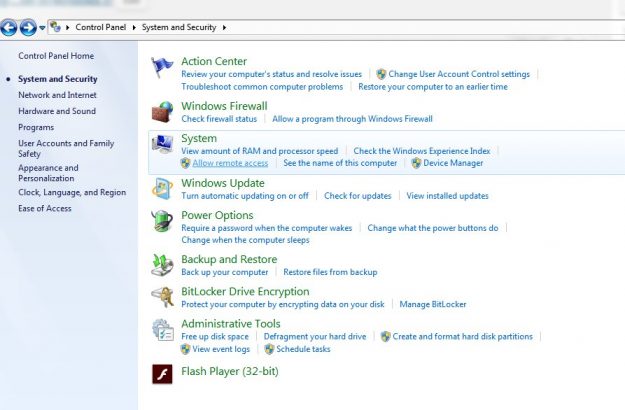
2. In die nuwe venster, merk die "Laat afstandbystandverbindings met hierdie rekenaar toe" (of druk R). Merk ook die blokkie naby "Laat verbindings toe vanaf rekenaars met enige weergawe". Klik Toepas:
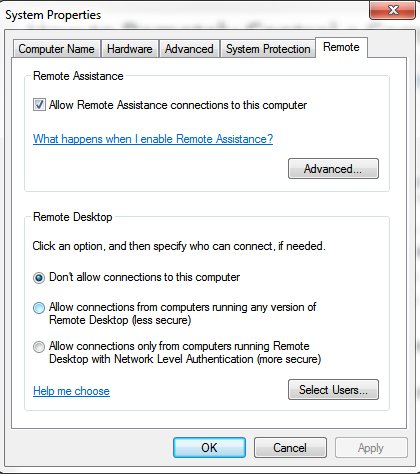
3. Klik nou op die Gevorderde knoppie en maak seker dat die “Laat toe dat hierdie rekenaar op afstand beheer word” gemerk is. Vervolgens, onder die "Uitnodigings"-kategorie, kan jy die tyd verander waarop uitnodigings oop bly en ook kies om slegs afstandverbindings toe te laat vanaf rekenaars wat Windows Vista of later gebruik.
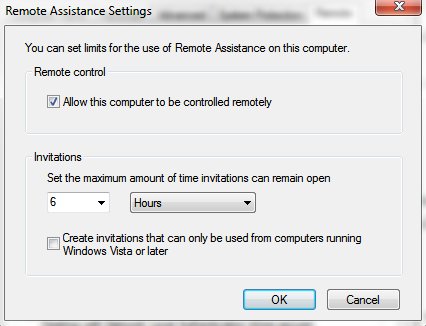
Hier stel ek voor om die uitnodigingstyd op 15 minute te stel as jy afstandtoegang aan enigiemand anders as jy gee en 'n paar uur vir 'n eie uitnodiging. Dit kan ook 'n goeie idee wees om die opsie na te gaan om slegs Vista-stelsels toe te laat om te koppel - in teorie behoort daar geen probleme te wees met XP-weergawes wat die rekenaar op afstand beheer nie, maar jy kan nooit weet nie ...
4. Opsionele stap as daar 'n roeteerder teenwoordig is: jy sal die roeteerder moet konfigureer om verbindings op 'n poort van jou keuse toe te laat (byvoorbeeld, 49155). Verwys na jou router se handleiding om te leer hoe om dit te doen. Ook, as u 'n firewall teenwoordig het, kan dit nodig wees dat u verbindings met dieselfde poort toelaat (soos in ons voorbeeld - 49155).
5. Nou is jou rekenaar beskikbaar om op afstand beheer te word. Hou net in gedagte dat slegs een verbinding op een slag moontlik is. Om aan 'n Remote Desktop in Windows 7 te koppel, moet jy op die Start-knoppie klik -> Alle programme -> Toebehore -> Remote Desktop Connection:
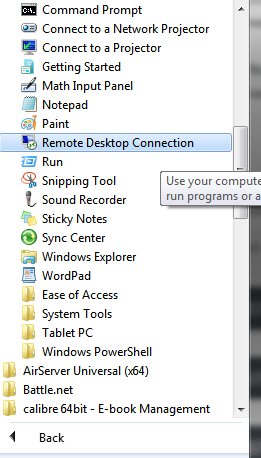
6. Wanneer die program begin, tik eenvoudig die IP-adres van die rekenaar wat jy op afstand wil beheer in en klik op Connect:
En dit is dit! Jy weet nou hoe om jou rekenaar in Windows 7 op afstand te beheer, of om iemand anders toegang daartoe te gee.